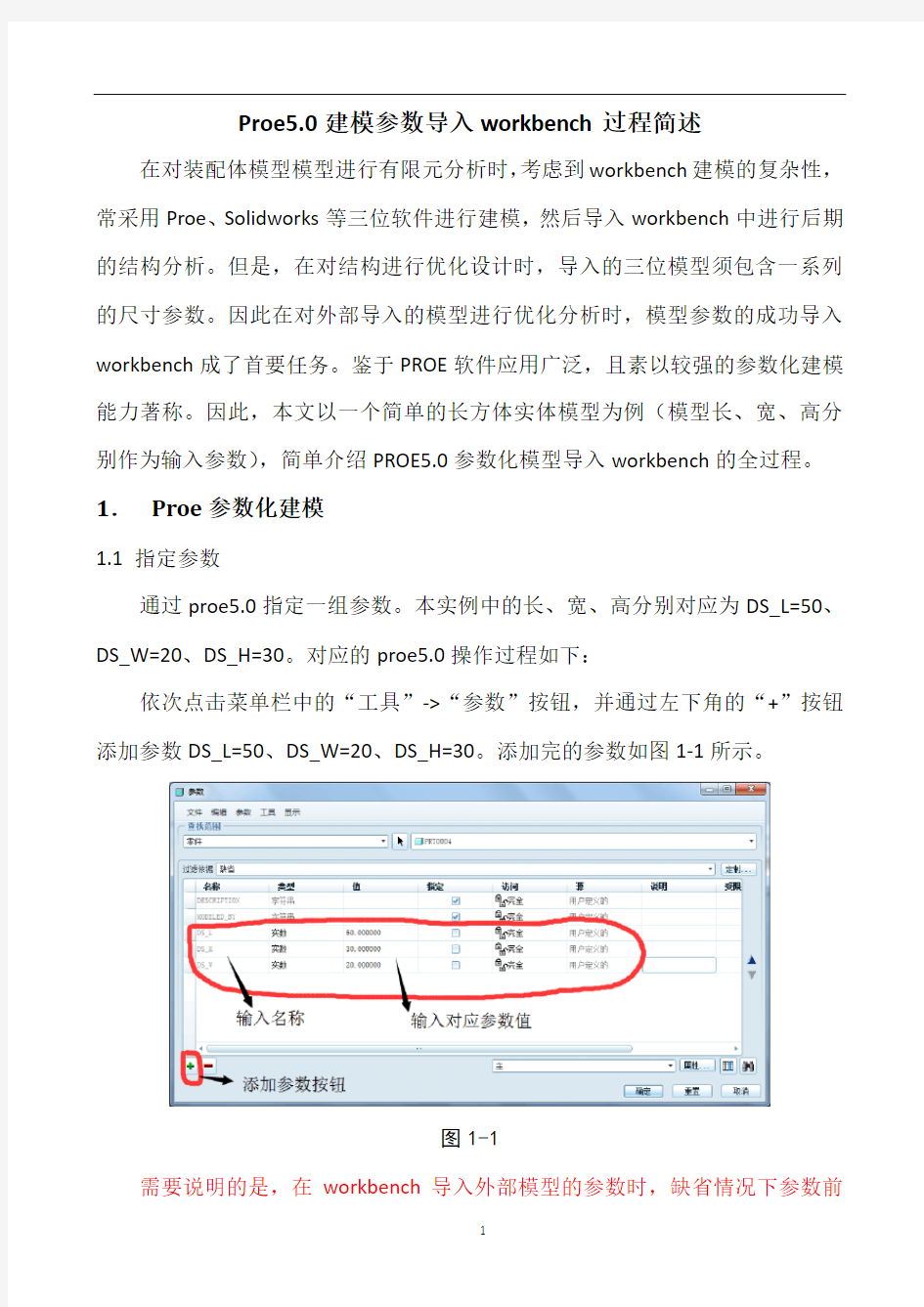
Proe5.0建模参数导入workbench过程简述
- 格式:pdf
- 大小:709.76 KB
- 文档页数:6
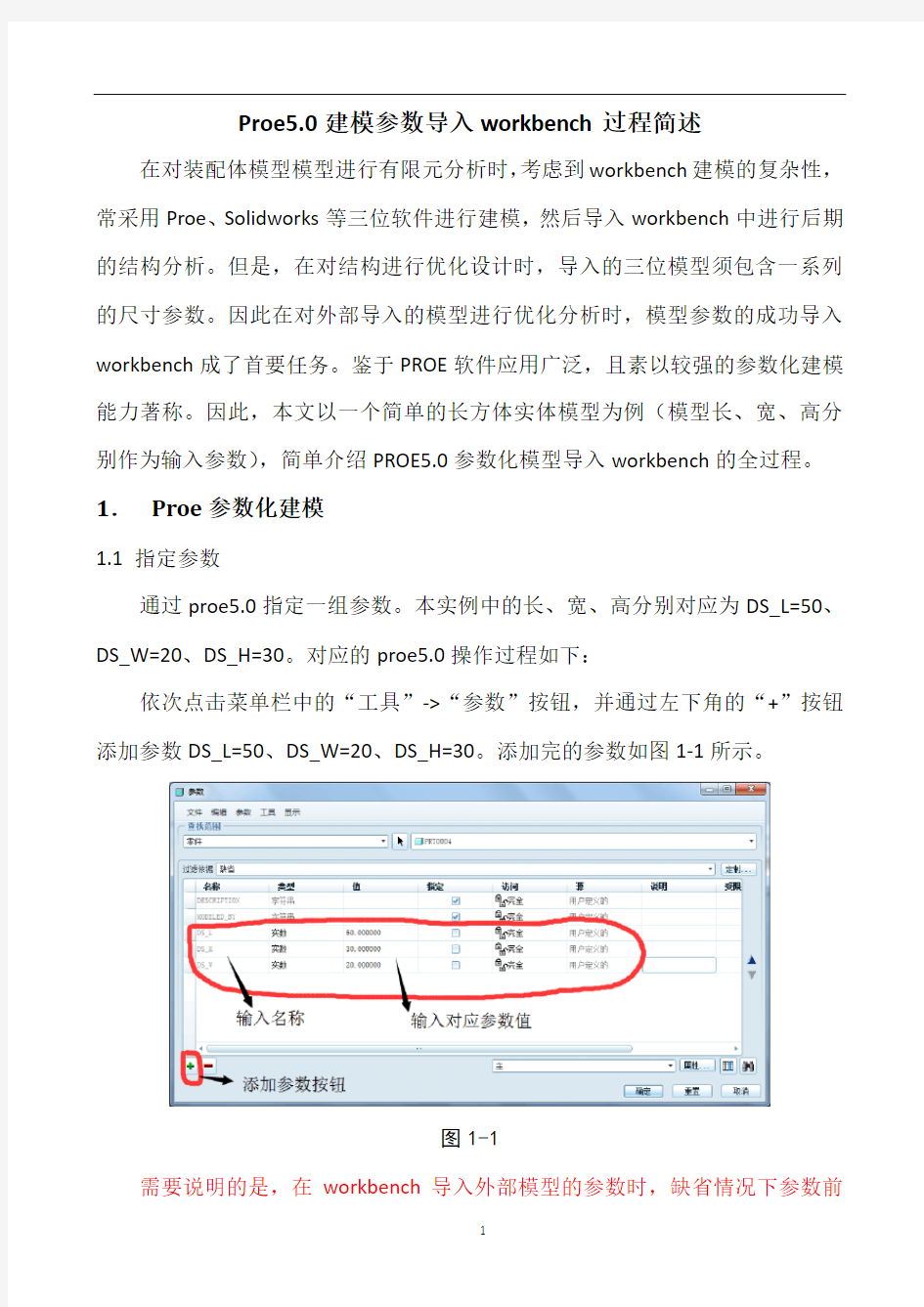
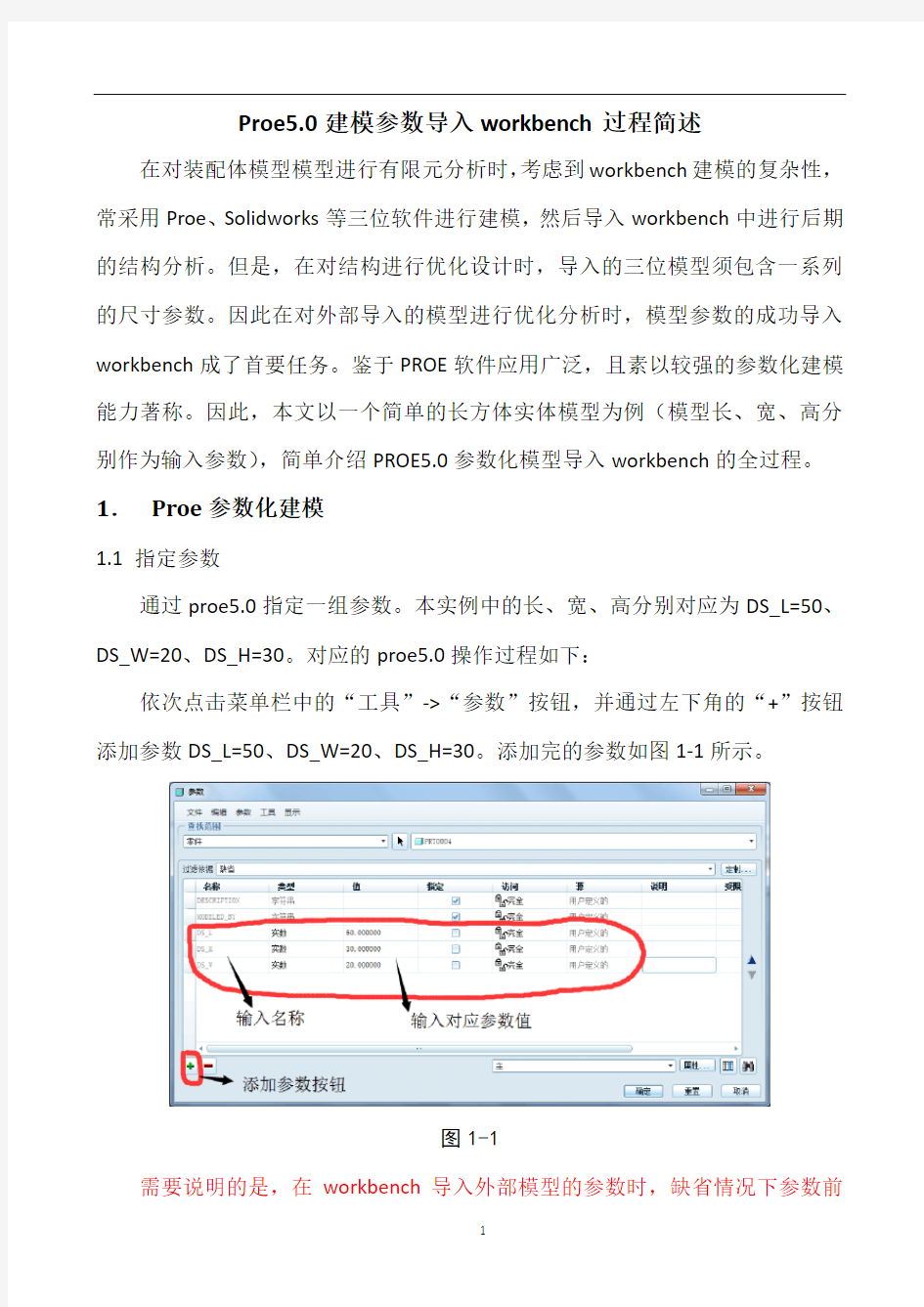
Proe5.0建模参数导入workbench过程简述在对装配体模型模型进行有限元分析时,考虑到workbench建模的复杂性,常采用Proe、Solidworks等三位软件进行建模,然后导入workbench中进行后期的结构分析。但是,在对结构进行优化设计时,导入的三位模型须包含一系列的尺寸参数。因此在对外部导入的模型进行优化分析时,模型参数的成功导入workbench成了首要任务。鉴于PROE软件应用广泛,且素以较强的参数化建模能力著称。因此,本文以一个简单的长方体实体模型为例(模型长、宽、高分别作为输入参数),简单介绍PROE5.0参数化模型导入workbench的全过程。1.Proe参数化建模
1.1指定参数
通过proe5.0指定一组参数。本实例中的长、宽、高分别对应为DS_L=50、DS_W=20、DS_H=30。对应的proe5.0操作过程如下:
依次点击菜单栏中的“工具”->“参数”按钮,并通过左下角的“+”按钮添加参数DS_L=50、DS_W=20、DS_H=30。添加完的参数如图1-1所示。
图1-1
需要说明的是,在workbench导入外部模型的参数时,缺省情况下参数前
缀为“DS_参数名”时才能识别并成功导入。当然,前缀名也可自行设置,见后续workbench设置。
1.2参数化建模
建立三维实体模型,并将对应的尺寸与之前添加的参数进行关系指定。Proe5.0中可以通过两种方式:一种是在建模时,直接将所需指定的尺寸改为对应的参数名;另一种是在建模后通过关系指定进行。文中只介绍第二种关联方式,对应的参数化建模过程如下:
(1)建立三维实体模型,如图1-2所示,并将模型树中的对应的“拉伸1”操作名称改为英文名称“lashen1”(ANSYS中貌似不能识别中文名称,所以尽量别再模型中出现中文);
图1-2
(2)依次点击菜单栏中的“工具”->“关系”按钮,弹出如图1-3所示的关系设置界面,并单击左侧模型树中的“lashen1”,此时三维显示模型如图1-4所示,图中“d0”、“d1”、“d2”为proe模型中尺寸对应的名称。然后,在关系栏中输入“d0=DS_W(回车键)d1=DS_H、(回车键)d2=DS_L”,如图1-3中红色区域所示。再点击“确定”退出关系指定界面。
需要说明的是,建模时模型尺寸大小可以采用缺省值,在关系指定后可通
过改变参数值修改,然后在“编辑”菜单中点击“再生”按钮实现。
图1-3
图1-4
(3)保存模型,文件格式为“.prt”(proe模型的零件格式)。
2模型导入
2.1 workbench设置
打开workbench界面,并以此单击菜单栏中的“tools”->“options”,弹出图2-1所示的options设置界面。从左侧单击“Geometry Import”选项,在右侧找到“Parameters”项,并点击前面的矩形框。
图2-1
2.2 模型添加
(1)在workbench中添加之前建立的proe模型,并双击进入design modeler 界面,模型更新后如图2-2所示。单击“Import1”,在“Details View”可见之前定义的3个参数,并点亮之(单击参数前的矩形框,并出现“P”即可)。
图2-2
(2)返回到workbench主界面,参数设置完成,双击图2-3红色圈里的“Parameter set”选项即可对参数进行后续编辑。
图2-3